前回の「Zoom初体験♪」で、カメラをONにしようとしたら背景がヤバかったのでできなかったと書きました。
何しろ、初めてなもので、右も左もわからず、とりあえずセミナーに参加するのでZoomのアカウントを取り、マイミーティングでやり方だけテストして、すぐ本番、みたいな感じでした。背景をどうにかする方法は後回しだったので、その日はカメラOFF。黒字にユーザー名がデカデカと表示される状態で参加しました。
そんな中、どう考えても背景が不自然な方がいたので、これは「ハメ込み」だな、と思い、後でやり方を調べようと思っていました。
そして、どうやら「バーチャル背景」という機能があることがわかりました。
しかも、以前は有料オプションだったのに今は無料プランでも使えるとか。
ただ、方法はどうもいわゆる「クロマキー」のように、後ろをグリーンスクリーン(色は何でもいいらしいですが)にしないといけないと書いてあるサイトがいくつかありました。
それだと、単にゴチャゴチャした背景を隠したい、という希望とはちょっと違うなぁ、と思いつつ、いろいろなサイトを読んで回ったところ、グリーンスクリーンはベターだければマストではない、らしいことがわかりました。PCのスペックが高ければ背景がゴチャついていても行けるかもしれないとか。
これはもう、トライしてみるしかない。
というわけで、プロフィールページの「設定」で「バーチャル背景」をONにしてから、ミーティング画面のビデオアイコン(スイッチ)横のトグルボタンをクリックし、「仮想背景を選択」とあるので、そこからPC上の好きな画像を選んで追加し、選択すると。
おお、成功しました! ちゃんと、自分の姿だけ残して、後ろは設定した画像になりました。髪の毛周りのエッジは少々不自然ですが、バーチャルだということを隠す必要はないので、そこは別に良いです。これで、次回は安心してミーティングに参加できます。ちょっと次回が楽しみになってきました。
ここからは後日追加分。
仮想背景でビデオONで参加できました! と言いつつ、一人きりになれなかったので近くに家族がいる状態での参加でした。しかも横から話しかけてくるので、相槌打ったりしてたら、セミナーに集中していない様子が全部映ってしまうではないですか。という訳で、しばらくビデオONにしていたものの結局OFFにするしかありませんでした。残念。まぁ、その状態で参加すること自体が無理ゲーだったので、セミナーそのものも半分くらいで断念しました。やっぱり、きっちり時間作って一人で参加しないとダメですわ。
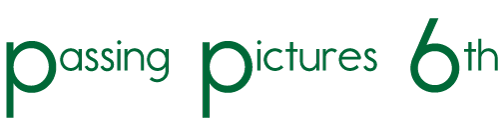



コメント